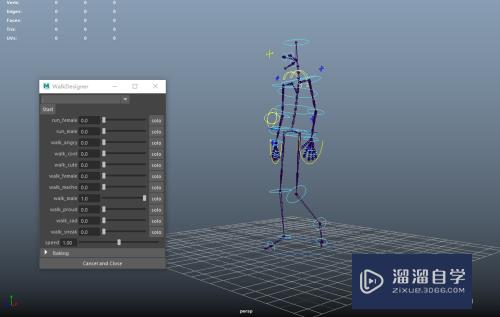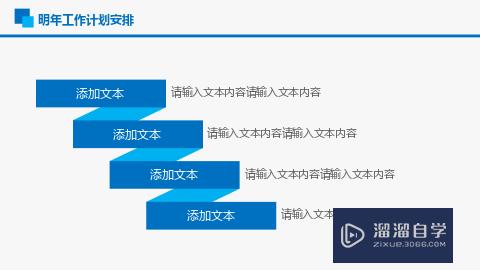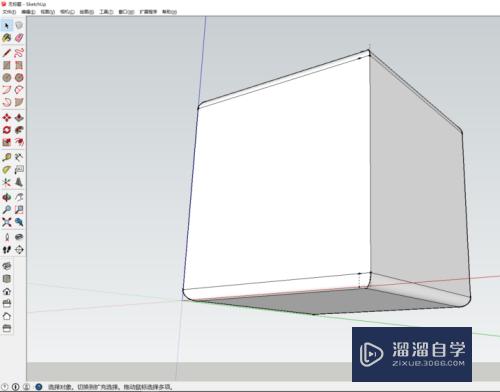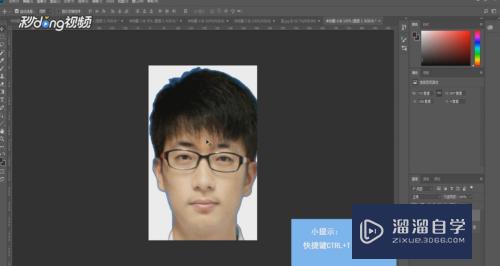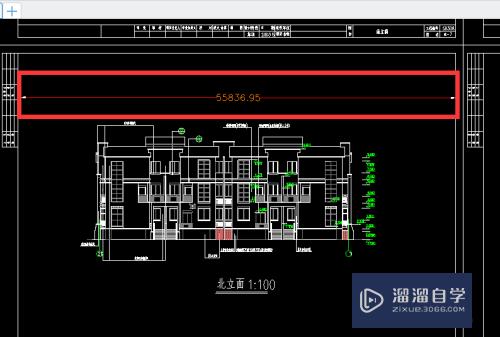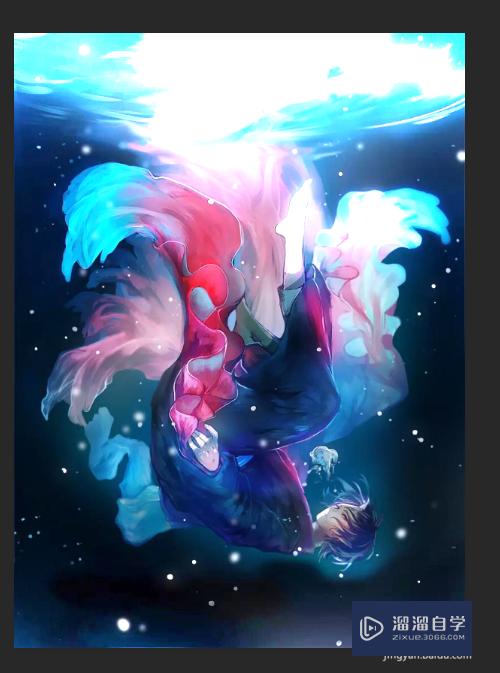草图大师的路径跟随怎么画球(草图大师路径跟随怎么画球体)优质
在SketchUp里面经常会使用到球体。球是个规则的物体。可以由平面旋转得到。所以我们可以使用路径跟随画球。本次以2017版本为例。来告诉大家草图大师的路径跟随怎么画球的。
工具/软件
硬件型号:机械革命极光Air
系统版本:Windows7
所需软件:SketchUp 2017
方法/步骤
第1步
打开SketchUp。选择合适的模板
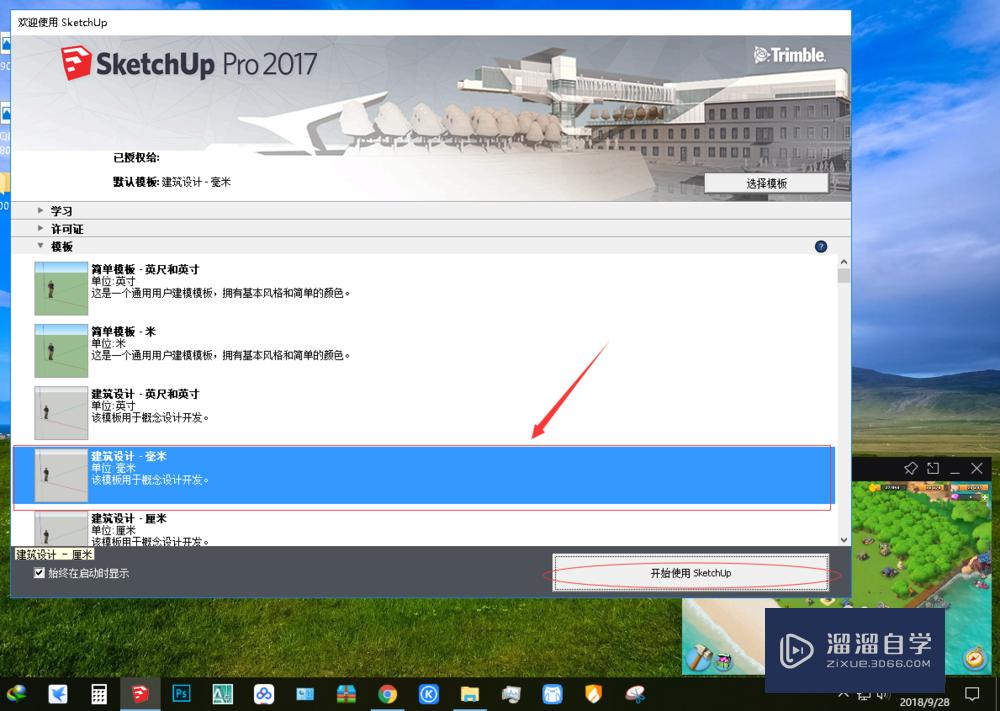
第2步
画2个相互垂直的圆
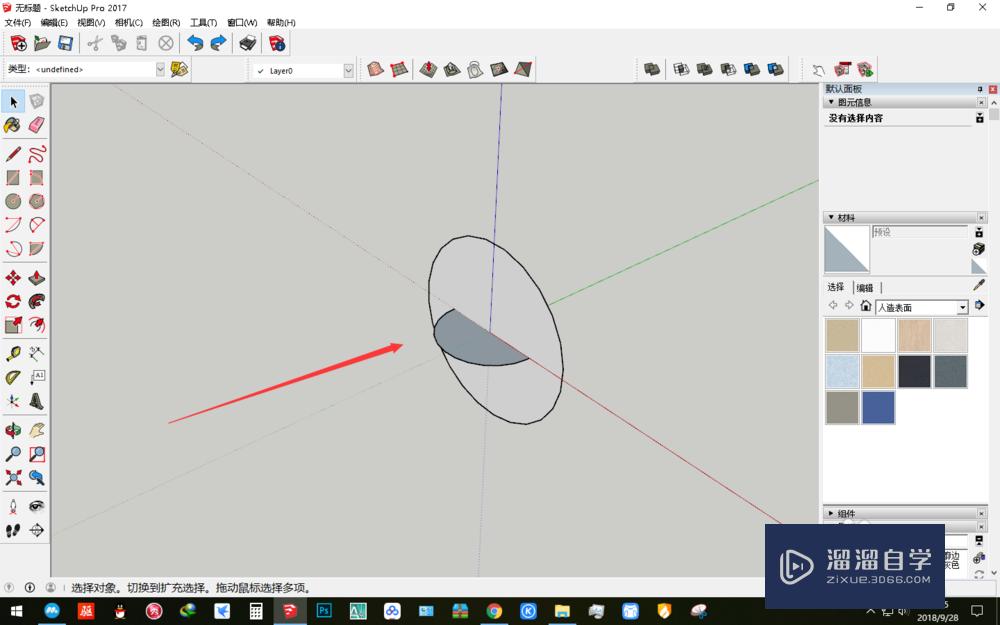
第3步
为看得清。平移其中一个圆
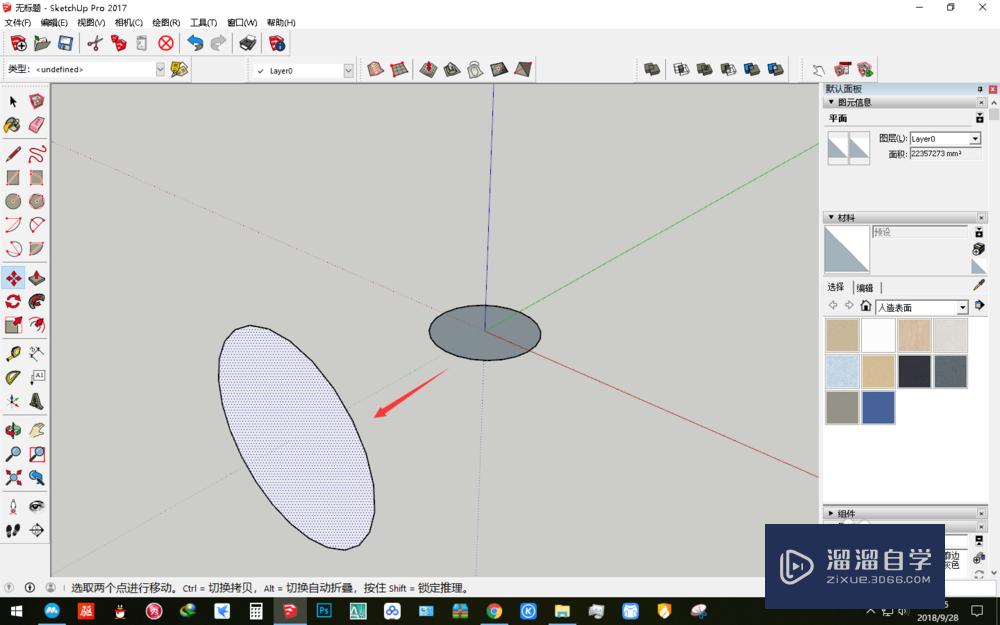
第4步
选择一个圆作为路径

第5步
点击路径跟随工具
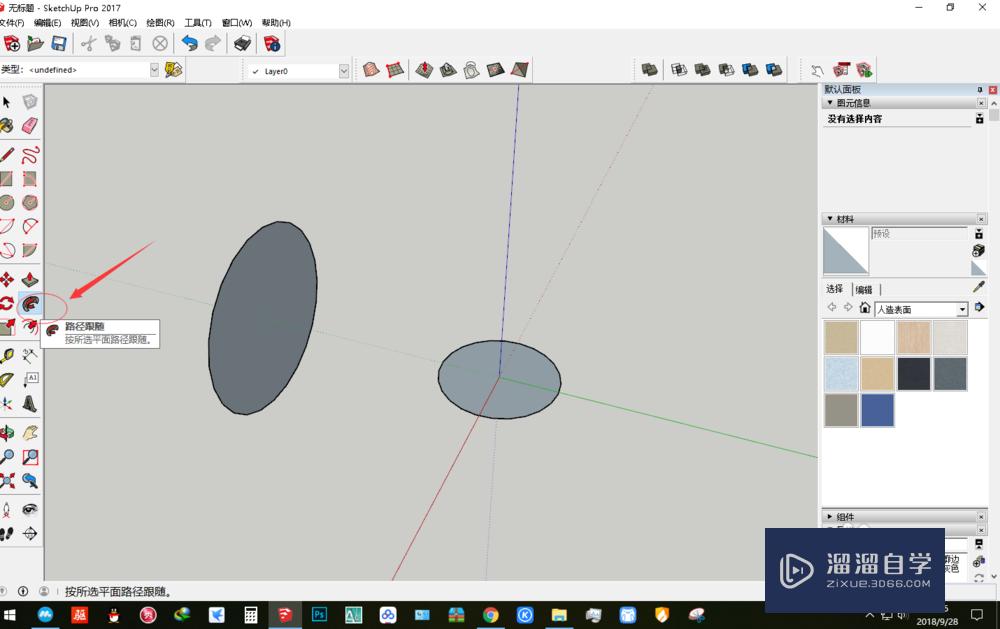
第6步
点击另一个圆。得到一个球
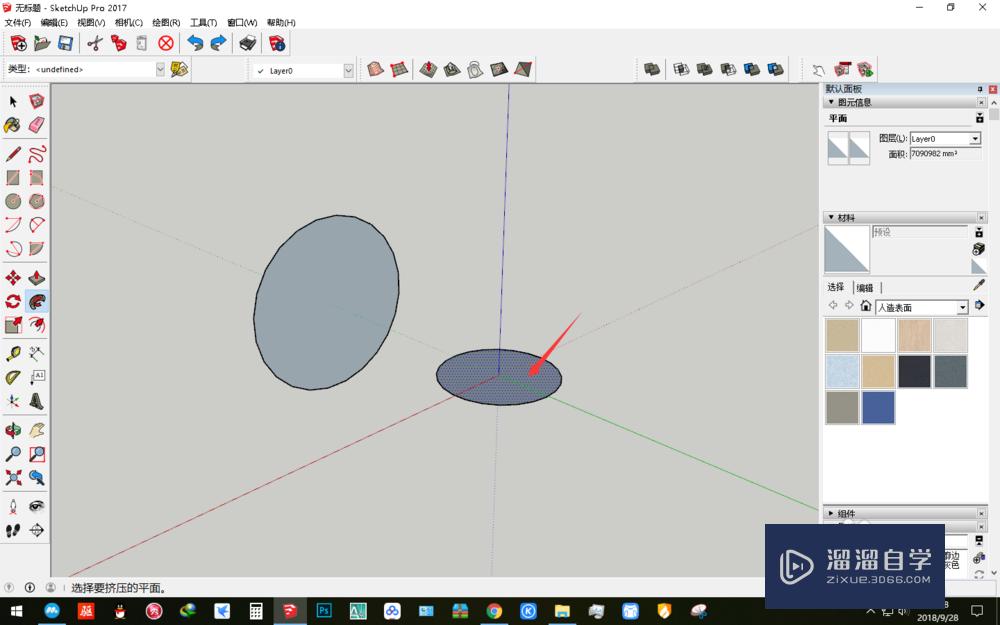
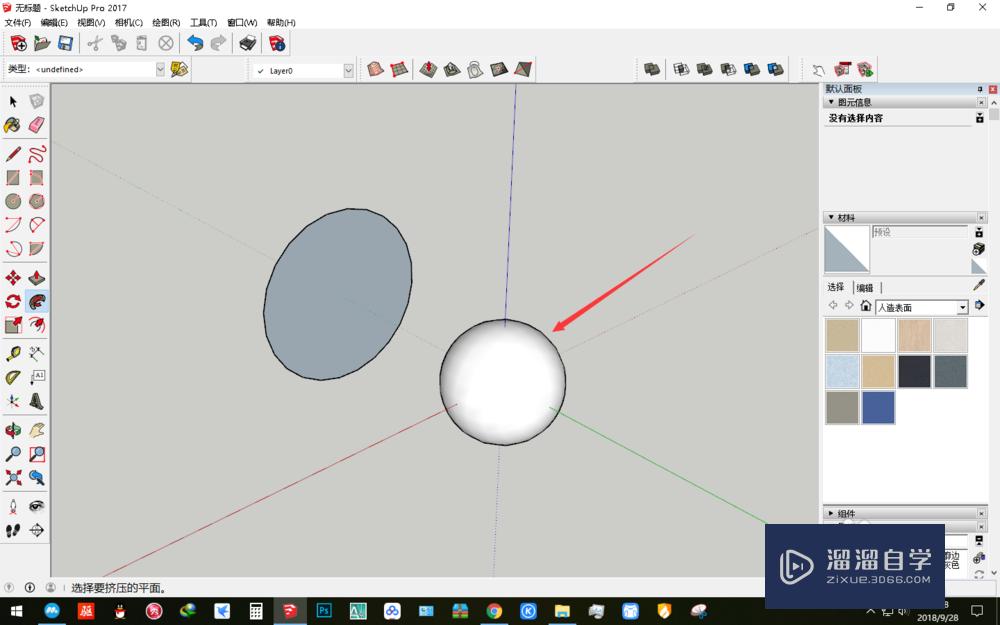
以上关于“草图大师的路径跟随怎么画球(草图大师路径跟随怎么画球体)”的内容小渲今天就介绍到这里。希望这篇文章能够帮助到小伙伴们解决问题。如果觉得教程不详细的话。可以在本站搜索相关的教程学习哦!
更多精选教程文章推荐
以上是由资深渲染大师 小渲 整理编辑的,如果觉得对你有帮助,可以收藏或分享给身边的人
本文标题:草图大师的路径跟随怎么画球(草图大师路径跟随怎么画球体)
本文地址:http://www.hszkedu.com/59068.html ,转载请注明来源:云渲染教程网
友情提示:本站内容均为网友发布,并不代表本站立场,如果本站的信息无意侵犯了您的版权,请联系我们及时处理,分享目的仅供大家学习与参考,不代表云渲染农场的立场!
本文地址:http://www.hszkedu.com/59068.html ,转载请注明来源:云渲染教程网
友情提示:本站内容均为网友发布,并不代表本站立场,如果本站的信息无意侵犯了您的版权,请联系我们及时处理,分享目的仅供大家学习与参考,不代表云渲染农场的立场!